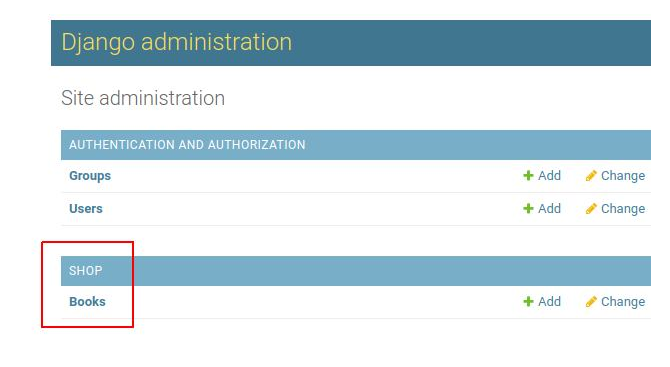はじめに
Docker (docker-compose)と Linux に標準で搭載されているシェルを組み合せて、
下記 概要に挙げた Django 環境を 1コマンドで即座に立ち上げるためのコードとその解説です.
本記事の内容は、Zenn で書籍として販売している内容と同一です.
Zenn でも書籍の内容は全て無料公開しています.
次の順でコードを作成してください.
動作するコードが作成できるように可能な限り注意を払って執筆しました.
・[01] デフォルト環境 runserver + SQLite3 の構築
・[02] SQLite3 を PostgreSQL へ置き換える
・本記事の内容
概要
今回は下図・下表の環境を構築する. (前章からの変更点は🔥である)
具体的には次の通り.
・セットアップ時にアプリケーションの立ち上げも行う
概念図
コンテナ内の構成
| 項目 | 値 | 補足 |
|---|---|---|
| Python | バージョン3.8.3 |
python:3.8.3-slim-buster を使う |
| Django | バージョン3.0.7 | |
| アプリサーバ | runserver | 8000番ポートを使用する |
| データベース | PostgreSQL 12.0 | ポートは次の通り ・ホスト側「53432」 ・コンテナ側「5432」 管理者アカウントは次の通り ・アカウント「 admin」・パスワード「 admin」 |
| settings.py | ホスト上の ./web/assets/settings.py が、コンテナ内に /usr/src/app/config/settings.py として配置される. |
|
| Django admin ページ | 管理者アカウントは次の通り ・アカウント「 admin」・パスワード「 admin」 |
|
| アプリケーション🔥 | アプリ名「shop」🔥 | 本章で起動させるアプリ🔥 |
セットアップコード
全文
前章で作成したコードに対して、本記事の内容を適用してください.
web/assets/settings.py より、「DEBUG = True」のみセットアップできることを確認している.
ファイル構成
上記 GitHub からコードを取得してきた直後の構成である.
前章から変更が生じたファイルには🏷️を、新規作成については🆕を付与している.
.
|-- db
| `-- Dockerfile
|-- docker-compose.yml
|-- setupapp.sh 🏷️........... セットアップスクリプト
`-- web
|-- Dockerfile
`-- assets .............. コンテナへコピーされるデータ
|-- entrypoint.sh
|-- requirements.txt
|-- sample 🆕
| `-- shop 🆕
| |-- admin.py 🆕
| `-- models.py 🆕
`-- settings.py 🏷️
解説
setupapp.sh
セットアップスクリプトである.
前章からの変化点は次の(1)〜(5)の通り.
(1) まず、Django を立ち上げる.
(2) 次に「manage.py startapp shop」を実行して、サンプルアプリ「shop」を作成する
(3) 作成された ./app/shop/. に対して、事前に作成済みのコードを配置する
(4) ./config/settings.py を編集して「shop」を有効にする
(5) その後、マイグレーションをする
--- setupapp.sh.ORIG
+++ setupapp.sh
@@ -48,6 +48,18 @@
docker-compose exec web bash -c "python manage.py migrate"
docker-compose exec web bash -c "echo \"from django.contrib.auth.models import User; User.objects.create_superuser('admin', 'admin@example.com', 'admin')\" | python manage.py shell"
+# アプリ「shop」を作成する
+docker-compose exec web bash -c 'python manage.py startapp shop'
+sudo chmod -R 777 web/app/shop
+# 事前に準備しておいた「shop」のコードを配置する
+sudo cp web/assets/sample/shop/* web/app/shop/.
+# 事前に準備しておいた config/settings.py 内のアプリ「shop」を有効にする
+sudo sed -i "s/# 'shop.apps.ShopConfig'/ 'shop.apps.ShopConfig'/g" web/app/config/settings.py
+
+# マイグレーションをして「shop」を反映させる
+docker-compose exec web bash -c 'python manage.py makemigrations'
+docker-compose exec web bash -c 'python manage.py migrate'
+
# runserver を再起動する
docker-compose restart web
web/assets/sample/shop/models.py
サンプルアプリ「shop」のコードである.
import uuid
from django.db import models
from django.utils import timezone
# Create your models here.
class Book(models.Model):
"""本モデル"""
class Meta:
db_table = 'book'
id = models.UUIDField(primary_key=True, default=uuid.uuid4, editable=False)
title = models.CharField(verbose_name='タイトル', max_length=20)
price = models.IntegerField(verbose_name='価格', null=True, blank=True)
created_at = models.DateTimeField(default=timezone.now)
def __str__(self):
return self.title
web/assets/sample/shop/admin.py
サンプルアプリ「shop」のコードである.
from django.contrib import admin
from .models import Book
class BookModelAdmin(admin.ModelAdmin):
list_display = ('title', 'price', 'id', 'created_at')
ordering = ('-created_at' , ) # 降順
readonly_fields = ('id', 'created_at')
admin.site.register(Book, BookModelAdmin)
web/assets/settings.py
前章からの変化点は次の通り.
・全ホストからの接続を許可する記述をした.
・行頭の「#」を解除すれば、すぐに「shop」アプリが動くようにしている.
--- web/assets/settings.py.ORIG
+++ web/assets/settings.py
@@ -25,7 +25,7 @@
# SECURITY WARNING: don't run with debug turned on in production!
DEBUG = True
-ALLOWED_HOSTS = []
+ALLOWED_HOSTS = ['*']
# Application definition
@@ -37,6 +37,7 @@
'django.contrib.sessions',
'django.contrib.messages',
'django.contrib.staticfiles',
+# 'shop.apps.ShopConfig',
]
MIDDLEWARE = [
セットアップ方法
次の通りコマンドを実行する.
$ ./setupapp.sh
セットアップ後
ファイル構成
* $ tree . --charset=c -a
.
|-- .setupapp.sh.swp
|-- db
| |-- Dockerfile
| |-- data [error opening dir]
| `-- init
|-- docker-compose.yml
|-- setupapp.sh
`-- web
|-- Dockerfile
|-- app
| |-- config
| | |-- __init__.py
| | |-- asgi.py
| | |-- settings.py
| | |-- urls.py
| | `-- wsgi.py
| |-- db.sqlite3
| |-- entrypoint.sh
| |-- manage.py
| `-- shop
| |-- __init__.py
| |-- admin.py
| |-- apps.py
| |-- migrations
| | `-- __init__.py
| |-- models.py
| |-- tests.py
| `-- views.py
`-- assets
|-- entrypoint.sh
|-- requirements.txt
|-- sample
| `-- shop
| |-- admin.py
| `-- models.py
`-- settings.py
動作確認方法
次の点を確認すれば良い.
✔ Dockerコンテナが次のように起動していること
$ docker-compose ps
Name Command State Ports
-------------------------------------------------------------------------------
mydjango307 /usr/src/app/entrypoint.sh ... Up 0.0.0.0:8000->8000/tcp
mypostgres12 docker-entrypoint.sh postgres Up 0.0.0.0:53432->5432/tcp
✔ http://localhost:8000 にアクセスして次の画面が表示されること.
✔ http://localhost:8000/admin にアクセスして、アカウント「admin」、パスワード「admin」でログインできること.
✔ http://localhost:8000/admin にログインすると、次のように「shop」が存在していること
以上.